皆さんはiPhoneの文字入力に、普段から快適さを感じているだろうか。女子高生時代にガラケー全盛期だった筆者は、ここ最近になって、ようやくスマホのフリック入力に慣れたところである。いまだにケータイ入力の方が打つスピードが早いことは、令和の今となってはちょっとしたコンプレックスだ。しかし、Apple社はそのような筆者のような、へっぽこユーザーに対しても、日々の文字入力が少しでも便利になるような機能をきちんと提供してくれている。
今日は、30秒でiPhoneをスマートに使いこなせる裏技を日々発信しているインスタグラマー・やっとこ iPhone×北欧チックなマイホーム 兼業主夫@_yattokoさんオススメの『iPhoneのキーボードの裏技4選』について、皆さんにご紹介しようと思う。
やっとこ iPhone×北欧チックなマイホーム 兼業主夫さんは、先日InstagramへiPhoneのキーボード機能をさらに便利に使いこなす方法を解説した動画を投稿した。それではさっそく、この投稿について詳しく解説していこう。
連続する文字をシームレスに入力する方法
まず、一つ目のキーボードの裏技は、カーソル移動を簡単にする方法だ。iPhone上で文字を入力している最中に、カーソルを指定した場所に置きたくなることはよくあるが、意外と指が思い通りの場所に触れられず、モヤモヤした経験がある人は多いのではないだろうか。
そのような時は、キーボード上の「空白」キーを長押しすれば、キー画面が一時的に白くなり、まるでマウスを動かすかのように、思い通りの場所にカーソルを移動することができるのだ。筆者もさっそく試してみたが、これはたしかに便利である。
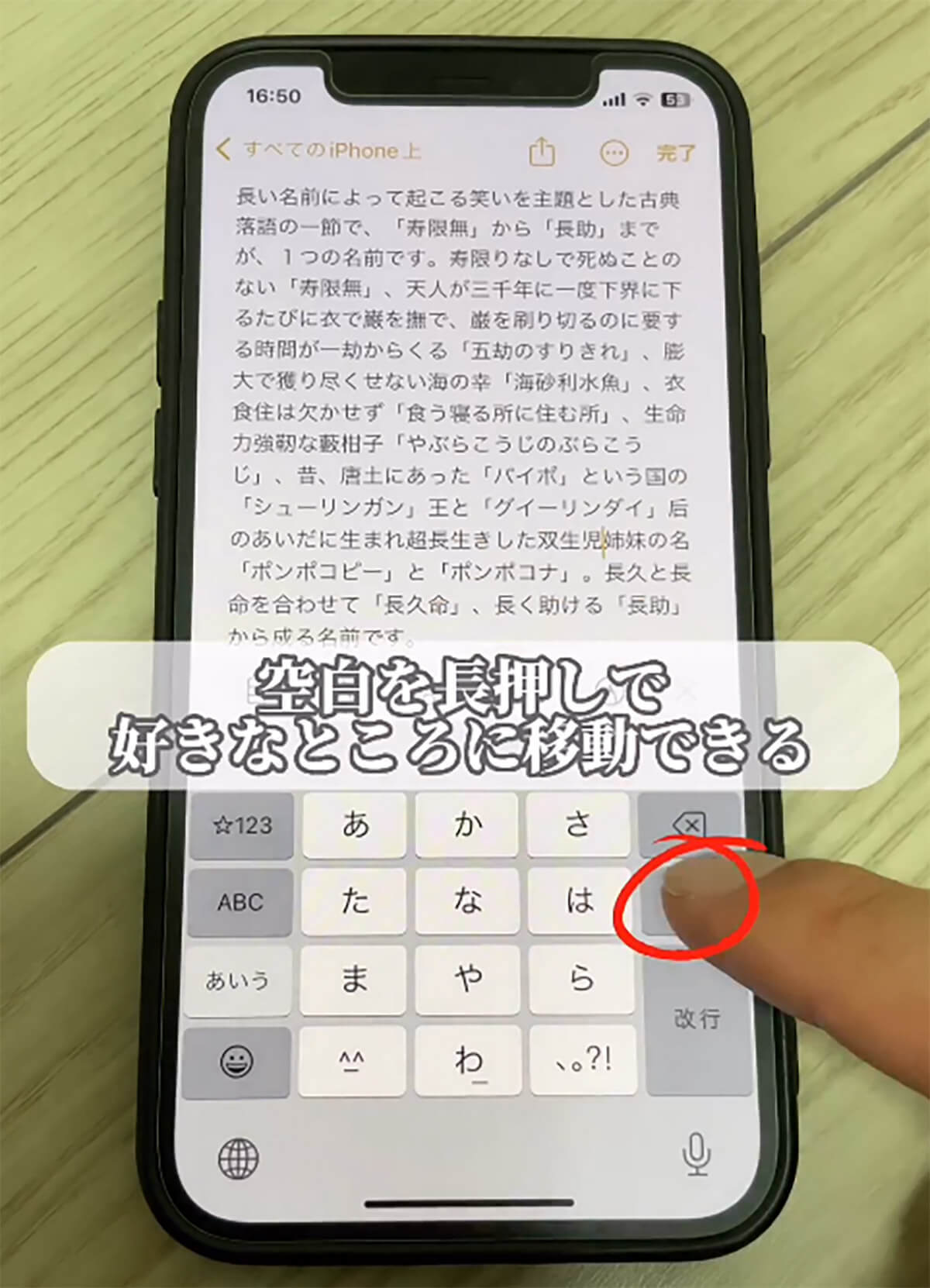
続いて二つ目は、同じ文字を連続で入力する際に使える裏技だ。「あ」や「か」など、母音がア音の同じ文字を連続で打とうとすると、入力後に少し間を開けてから打たなければならない。毎回、変なタイムラグが発生するので、地味にストレスを感じていた人もいたのではないだろうか。
このイライラを解決するには、「設定」アプリから、「一般」を選択し、「キーボード設定」を選ぶ。
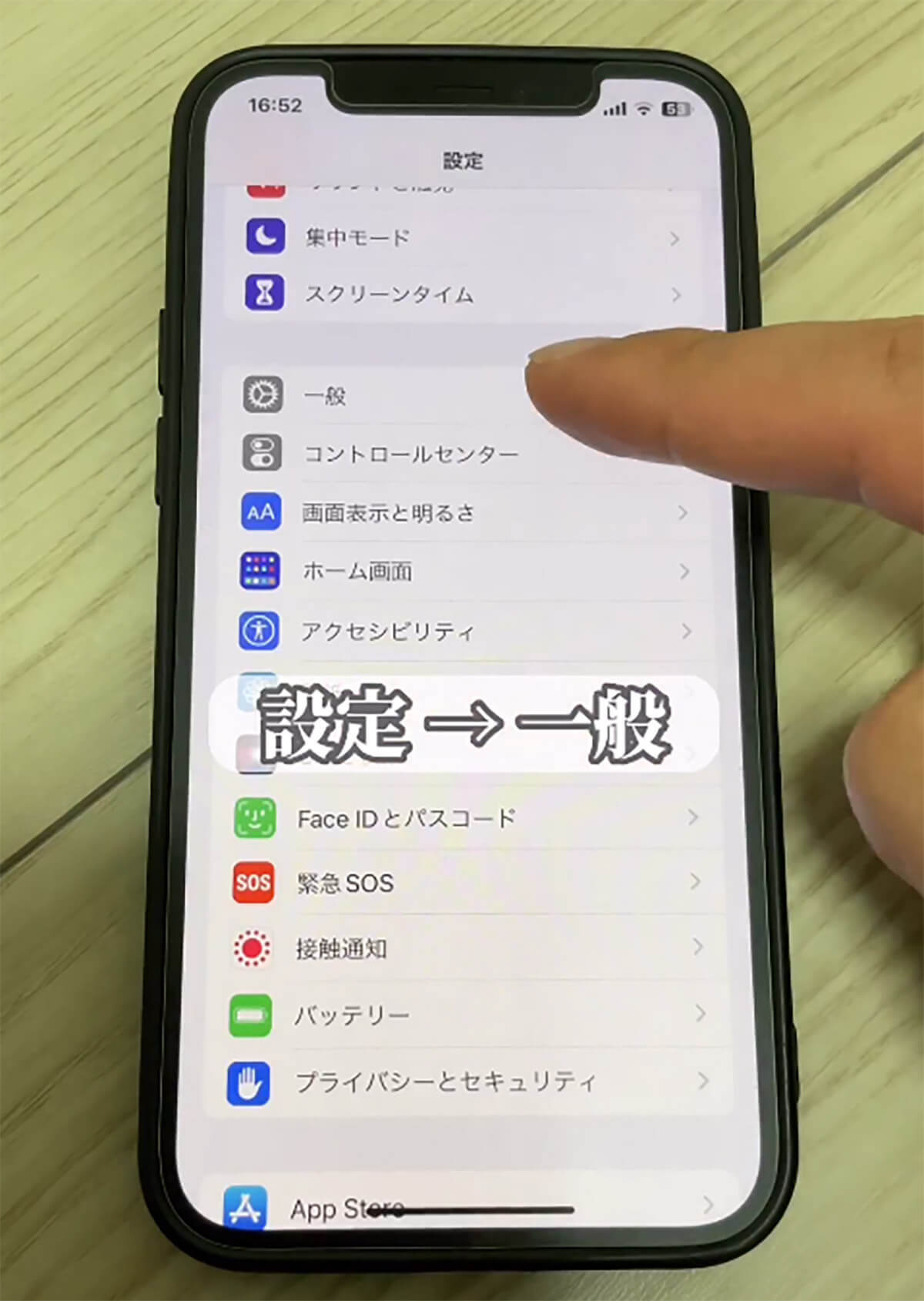
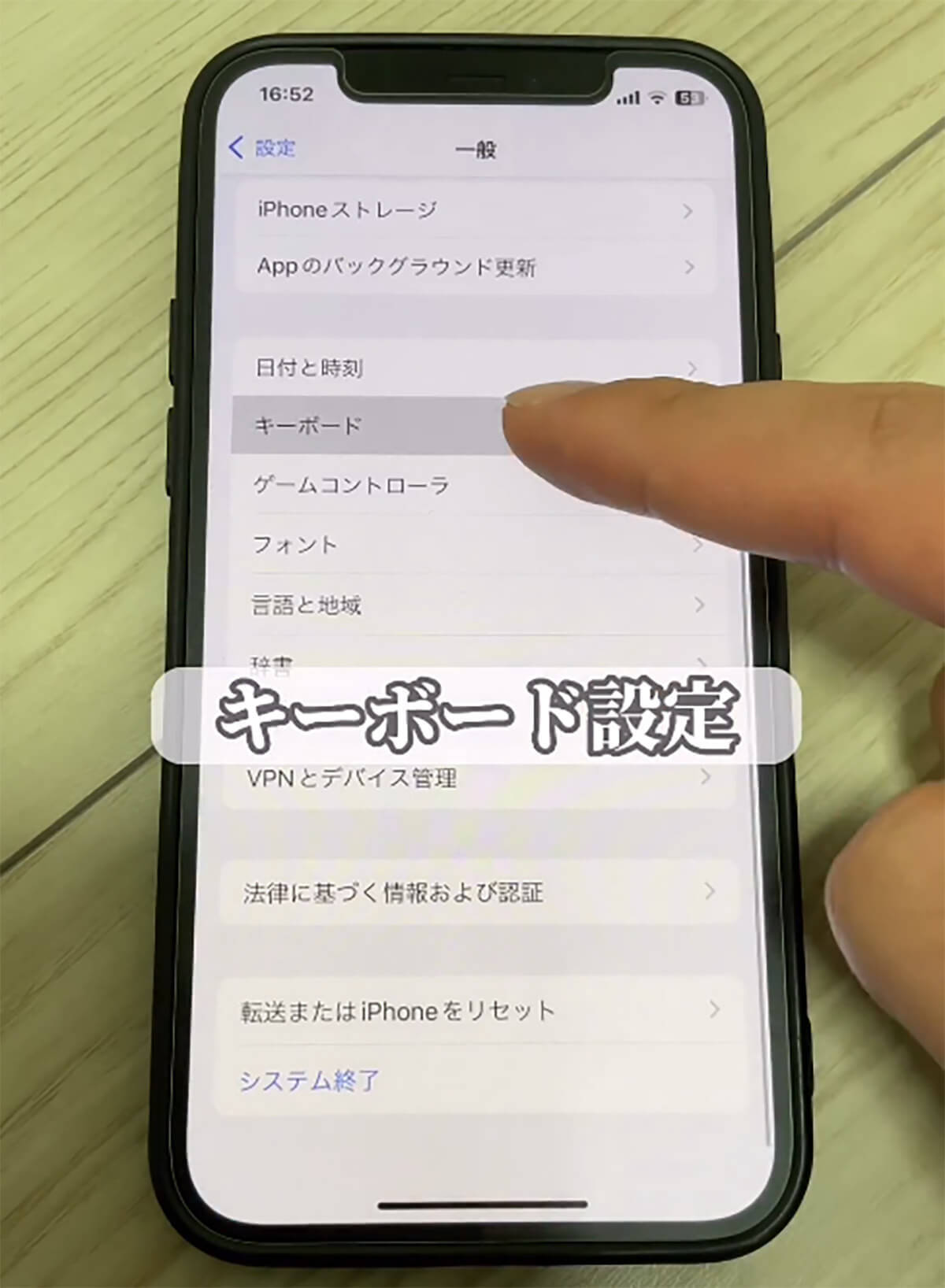
「フリックのみ」の項目をオンにすれば、ケータイ入力が効かなくなるので、シームレスに該当の文字を入力することができるようになるのだ。
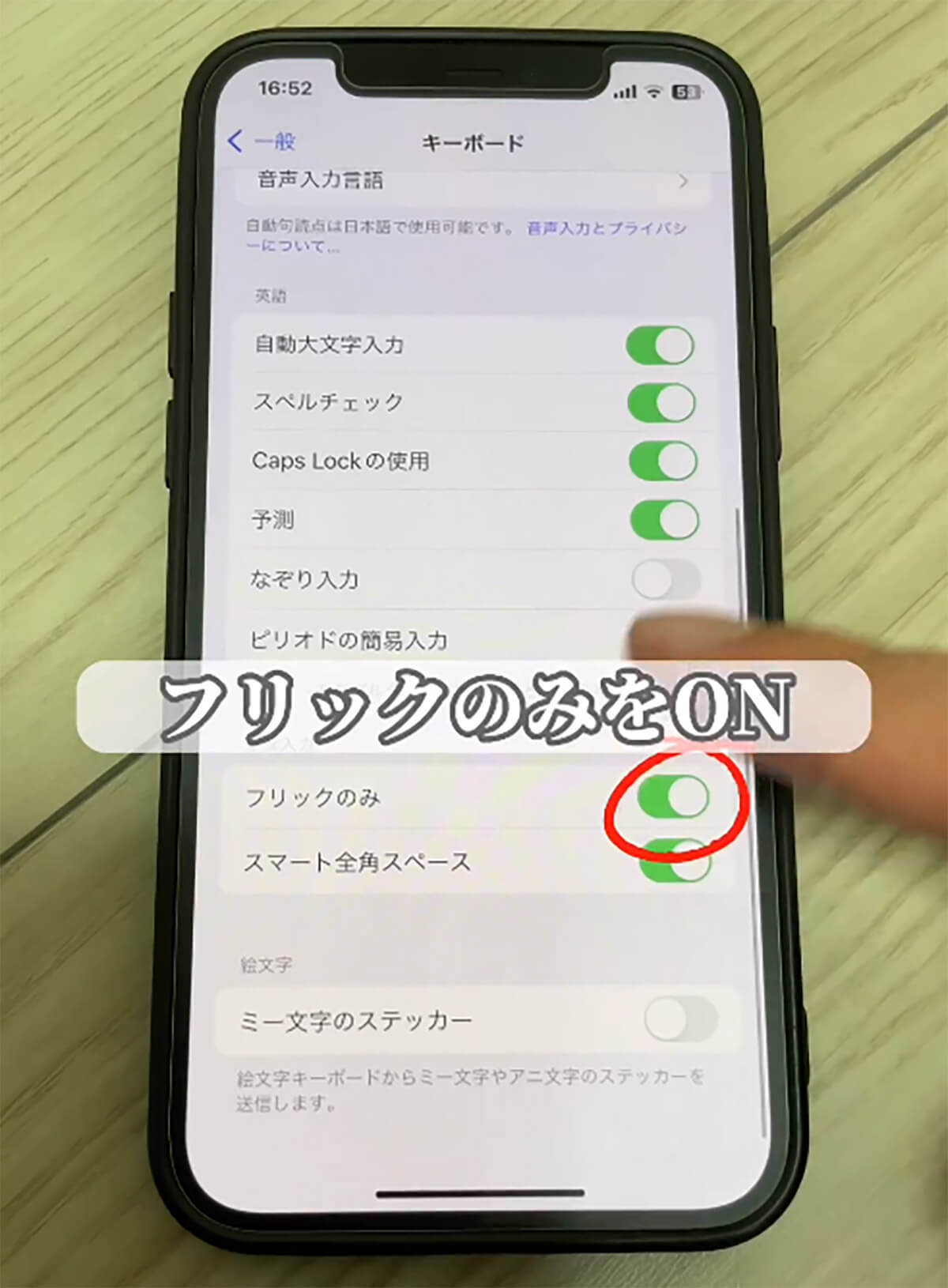
女性でも片手入力が簡単に!
気になる三つ目は、スペースキーを半角で入力する裏技である。デフォルトでは文字を打った時に「空白」キーを押すと、自動で全角スペースが入力されるはずだ。
こちらも先ほどご紹介したやり方と同じように、「設定」アプリから「一般」をタップし、「キーボード設定」の「スマート全角スペース」をオフにする。すると、半角スペースをデフォルトに設定し直すことができるのだ。
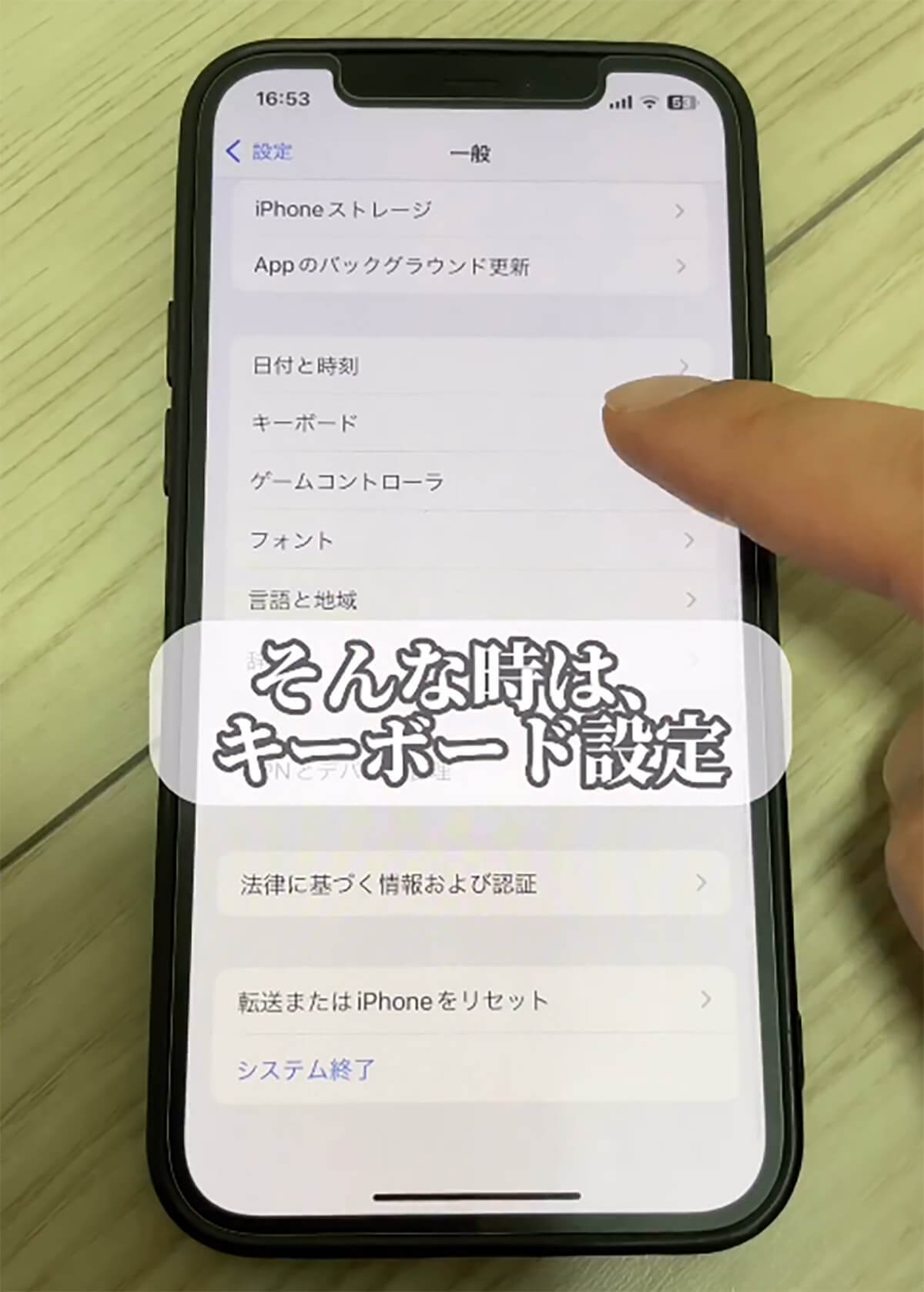
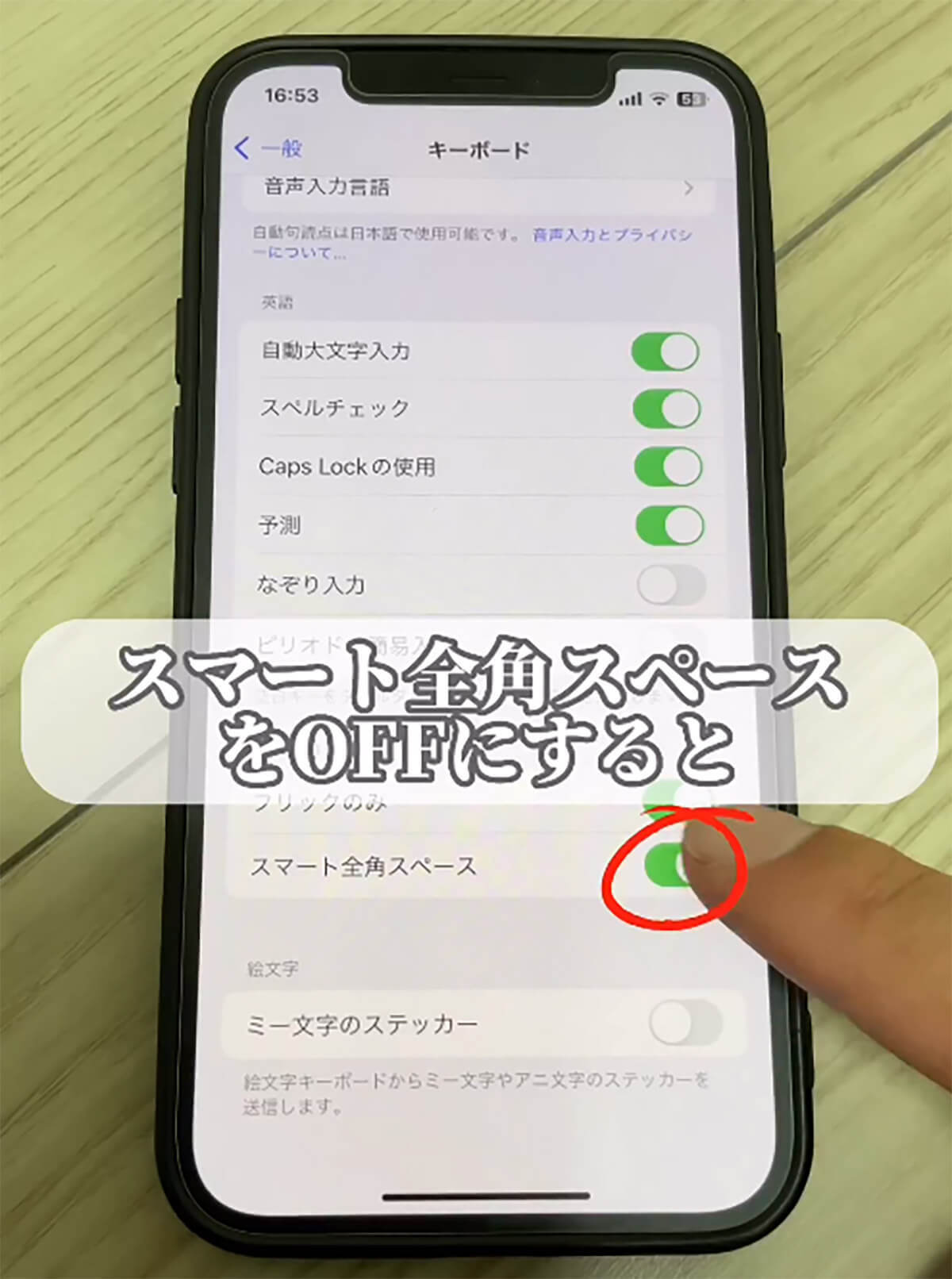
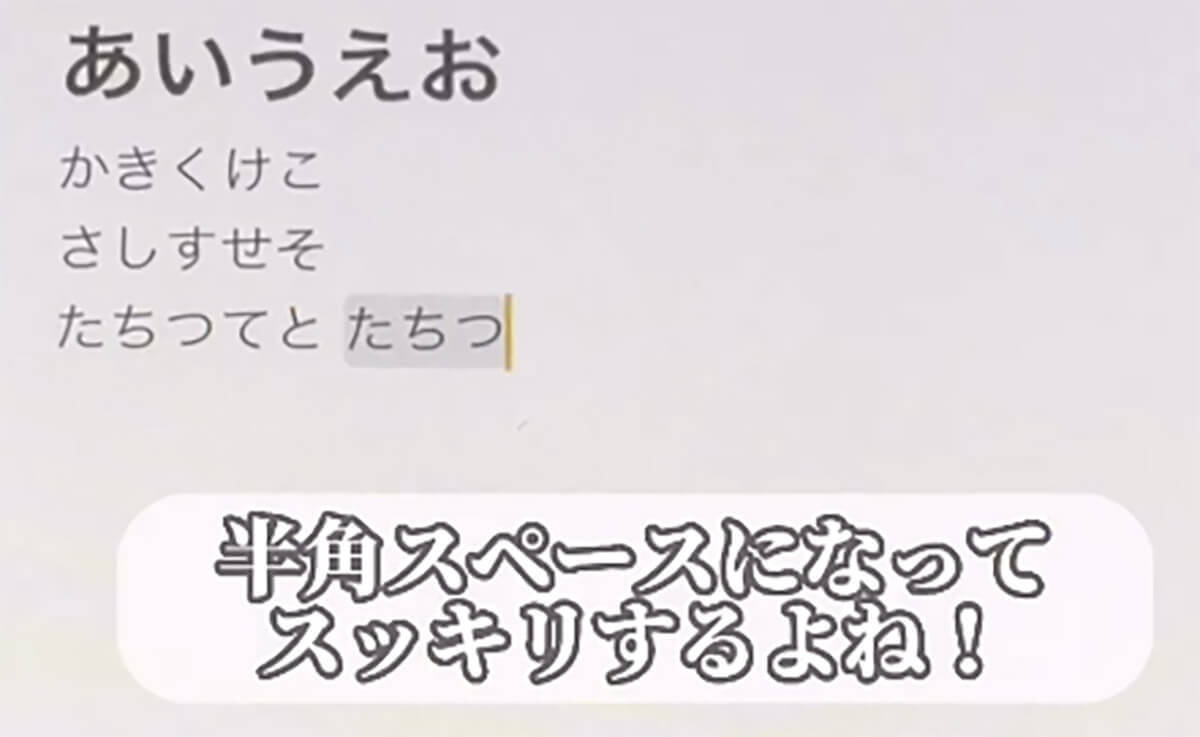
ラストの四つ目は、片手でフリック入力をする際に便利な裏技だ。女性は男性に比べて手が小さいので、片手でスマホの入力をするのが苦手な人も結構いらっしゃるのではないだろうか。そのような時は、キーボード画面の左下にある地球のようなマークを長押ししてみてほしい。

すると、キーボードのアイコンが三つ並んだ設定画面が開くので、自分の効き手側にキーボードが寄ったアイコンタップをすると、実際に入力するキーボードも左右に寄ってくれるのだ。
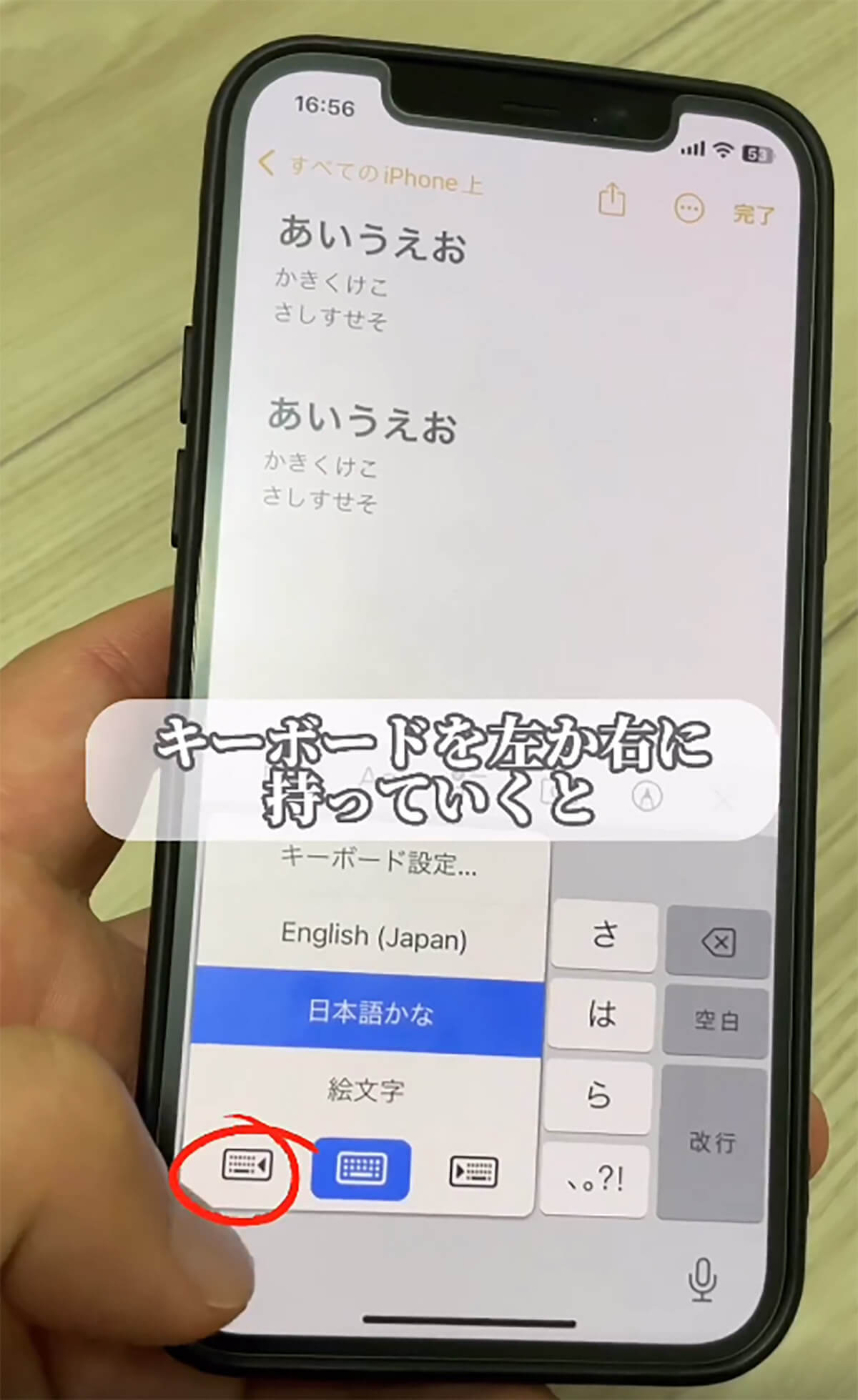
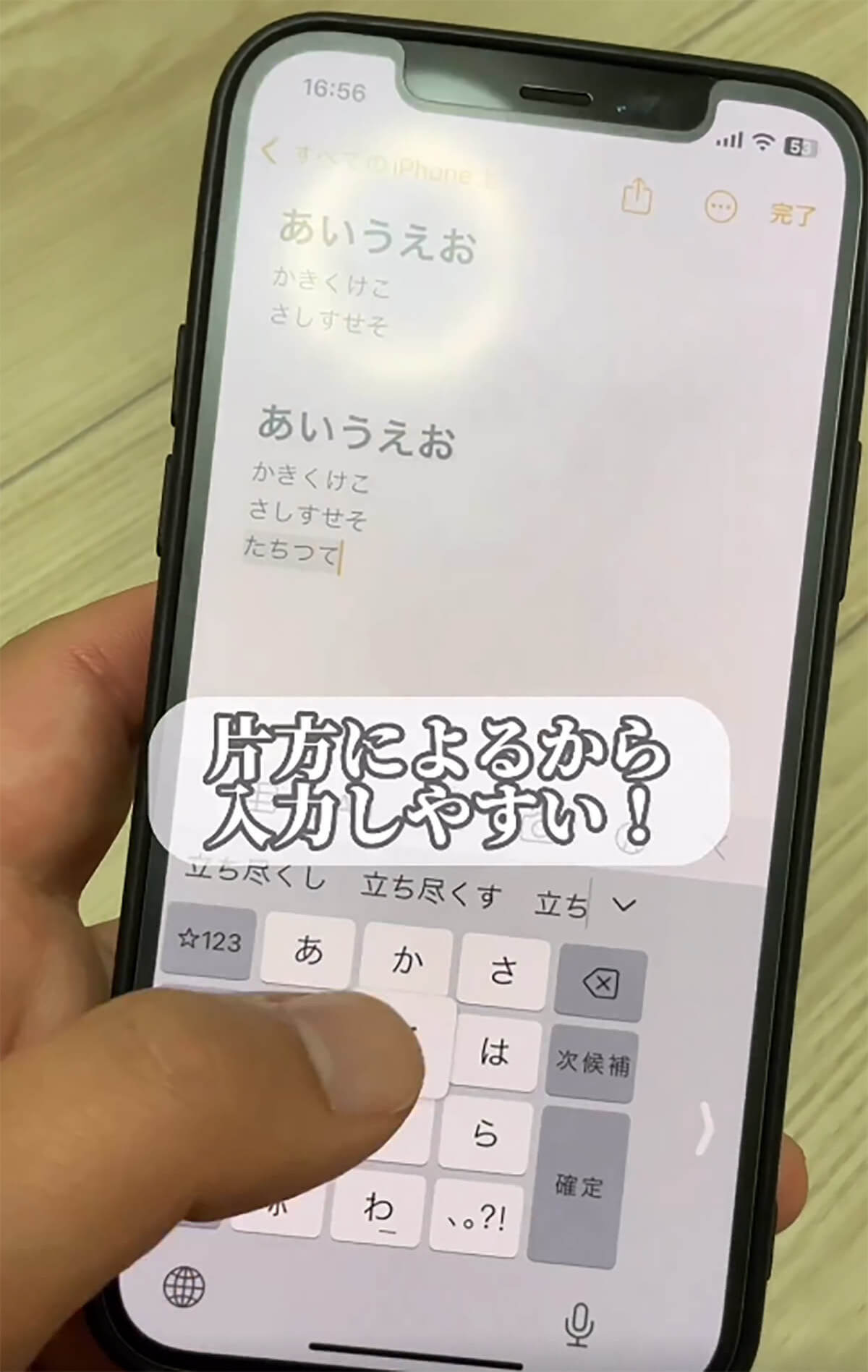
4つのキーボードの裏技! 筆者のイチオシは…
今回ご紹介したキーボードの裏技は、どれも今すぐ使えるものばかりなので非常に便利である。なお、筆者のイチオシは一つ目にご紹介した「カーソルを簡単に指定の場所に置く」裏技だ。やり方を今回の投稿で知ってから、プライベートでも乱用している。
皆さんもぜひ気に入った裏技があれば、さっそくご自身のiPhoneに設定してみてはいかがだろうか。
iPhoneには文字ベースの取扱説明書がないので、こうした便利な設定も、誰かに教えてもらってはじめて気付く場合が多い。オトナライフでは、これからもiPhoneの役立つ便利術や裏技を入手し次第、読者の皆さんに共有していきたいと思っている。
※サムネイル画像(Image:「やっとこ iPhone×北欧チックなマイホーム 兼業主夫(@_yattoko)」さん提供)
文・オトナライフ編集部/提供元・オトナライフ
【関連記事】
・ドコモの「ahamo」がユーザー総取り! プラン乗り換え意向調査で見えた驚愕の真実
・【Amazon】注文した商品が届かないときの対処法を解説!
・COSTCO(コストコ)の会員はどれが一番お得? 種類によっては損する可能性も
・コンビニで自動車税のキャッシュレス払い(クレカ・QRコード決済)はどの方法が一番お得?
・PayPay(ペイペイ)に微妙に余っている残高を使い切るにはどうすればいいの!?









































